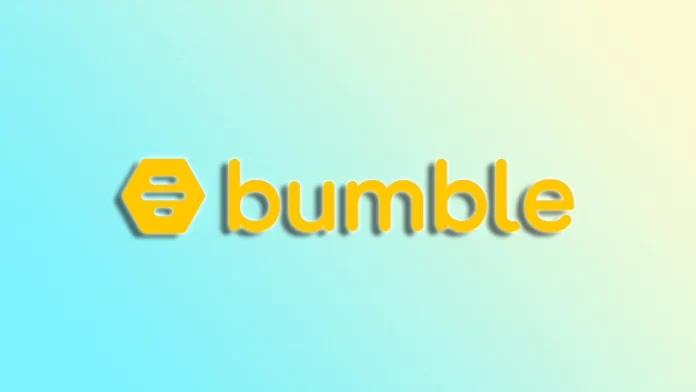Bumble è popolare e diverso dagli altri servizi di incontri per la sua caratteristica unica che permette alle donne di fare la prima mossa nell’avviare le conversazioni con i potenziali partner. Questo l’ha resa popolare tra le donne stanche di ricevere messaggi indesiderati dagli uomini su altre app di incontri.
Ma nonostante tutte le interessanti funzioni di Bumble, se avete già trovato l’amore e la felicità, non avrete quasi più bisogno del servizio. Ecco perché potreste voler sapere come eliminare correttamente il vostro account Bumble.
Francamente, si tratta di una procedura semplice. Tuttavia, è fondamentale eseguire il backup delle informazioni o dei messaggi critici prima di procedere, poiché il processo di eliminazione dell’account è irreversibile.
Ecco come funziona.
Come eliminare un account Bumble utilizzando l’app
Se volete eliminare il vostro account Bumble utilizzando la sua app sul vostro smartphone, ecco cosa dovete fare:
- Per prima cosa, aprite Bumble e assicuratevi di aver effettuato l’accesso al vostro account.
- Successivamente, accedere alla scheda del profilo e toccare l’icona dell’ingranaggio nell’angolo in alto a destra per aprire le Impostazioni.
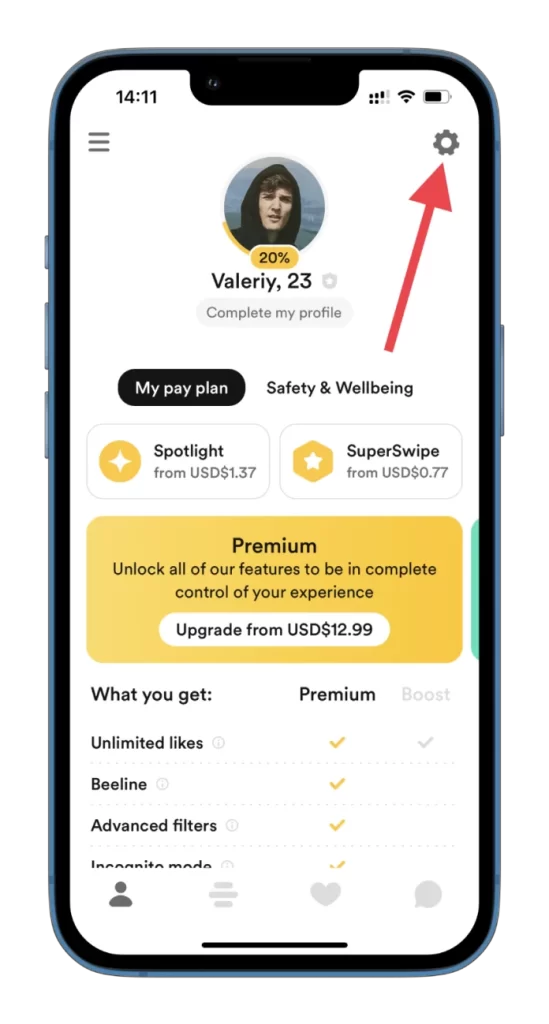
- Quindi scorrere verso il basso e toccare Elimina account.
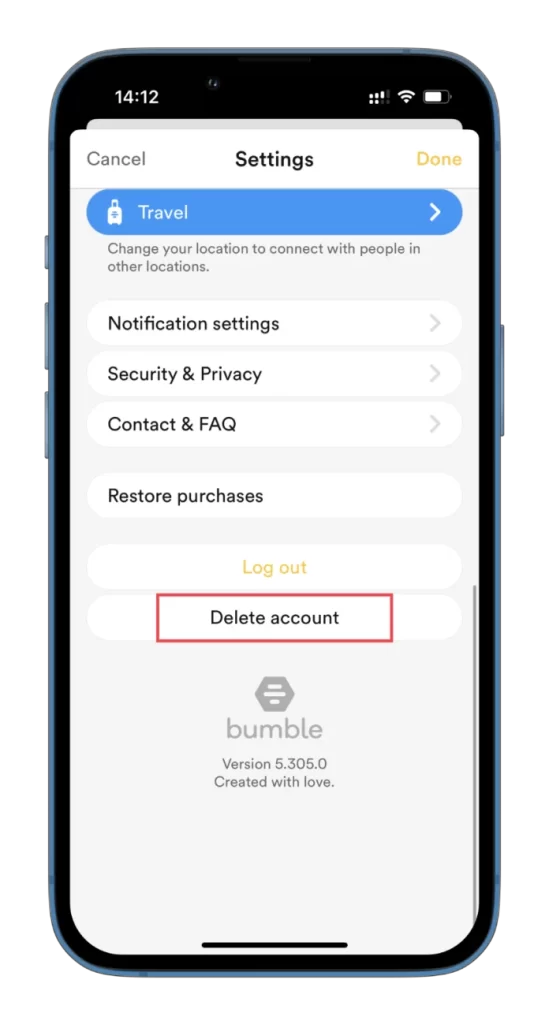
- Scegliete il motivo per cui avete preso questa decisione.
- Infine, confermare l’eliminazione.
Una volta confermata la volontà di eliminare il proprio account, Bumble eliminerà tutti i dati dell’account, compresi gli incontri e i messaggi. Il vostro profilo non sarà più visibile agli altri utenti e non riceverete più notifiche dall’app. Come già detto, il processo di cancellazione dell’account è irreversibile, quindi assicuratevi di essere sicuri prima di procedere.
Come eliminare un account Bumble tramite il sito web
È anche possibile eliminare il proprio account Bumble tramite il sito web. Seguite quindi questi passaggi:
- Aprite il vostro browser web e visitate Bumble.
- Se necessario, accedere al proprio account.
- Successivamente, fare clic sull’icona del proprio profilo e selezionare Impostazioni.
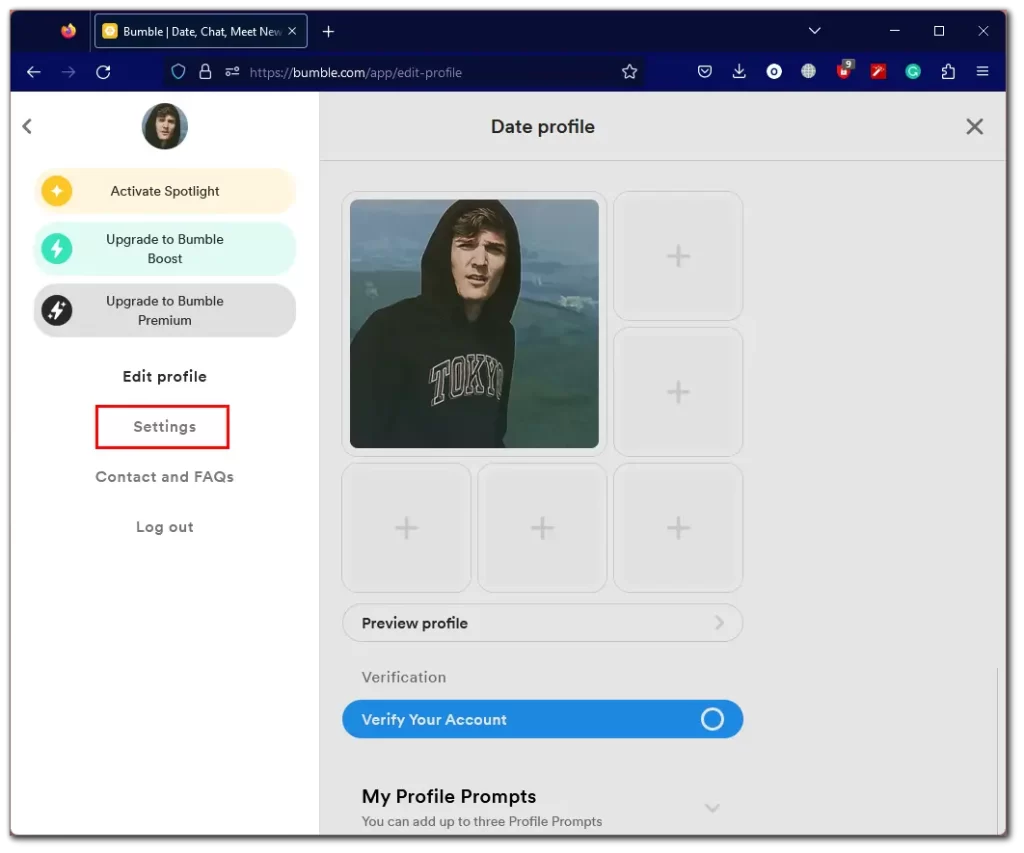
- Scorrere verso il basso e fare clic su Elimina account.
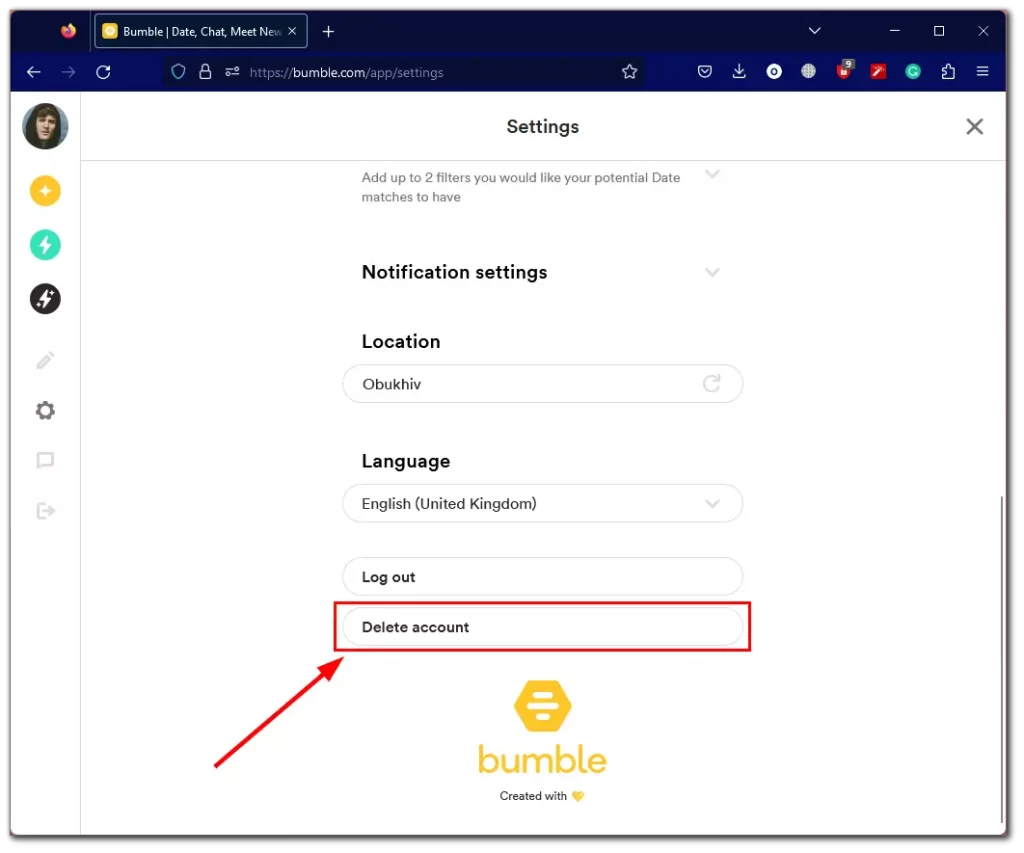
- Infine, confermare l’azione e seguire il processo di cancellazione (inserire il captcha).
Bumble potrebbe anche chiedervi di fornire un feedback sul motivo per cui state cancellando il vostro account, ma questo è facoltativo. Potete quindi evitare di farlo.
E l’abbonamento a Bumble?
È importante notare che l’eliminazione del profilo su Bumble non cancella automaticamente eventuali abbonamenti attivi. Se si è sottoscritto un abbonamento a pagamento a Bumble Boost, è necessario adottare ulteriori misure per cancellarlo correttamente. In caso contrario, potrebbero essere addebitati al vostro account costi di rinnovo automatico anche dopo aver cancellato il vostro profilo.
Per evitare addebiti inutili, si consiglia di annullare l’abbonamento a Bumble Boost prima di cancellare il proprio profilo. Questo può essere fatto attraverso le impostazioni di abbonamento dell’app o contattando l’assistenza clienti di Bumble. L’adozione delle misure necessarie garantisce che non vengano addebitati ulteriori costi per servizi che non si utilizzano più.
È possibile disattivare temporaneamente il proprio account Bumble?
Sì, Bumble offre un’opzione per disattivare temporaneamente il vostro account se desiderate prendervi una pausa dall’app senza cancellare definitivamente il vostro account. Si chiama Snooze. Questa modalità nasconde temporaneamente il vostro profilo da tutte le modalità di Bumble. Ma se la si attiva, non si perderà nessuna connessione o chat. I vostri incontri recenti riceveranno una notifica di pausa, in modo che sappiano che non li state ignorando.
Per attivare la funzione Snooze su Bumble, procedere come segue:
- Aprite Bumble e andate alla scheda del vostro profilo.
- Quindi toccare l’icona dell’ingranaggio nell’angolo in alto a destra per aprire le Impostazioni.
- Toccare Snooze e selezionare la durata dell’invisibilità su Bumble.
- 24 ore
- 72 ore
- Una settimana
- A tempo indeterminato
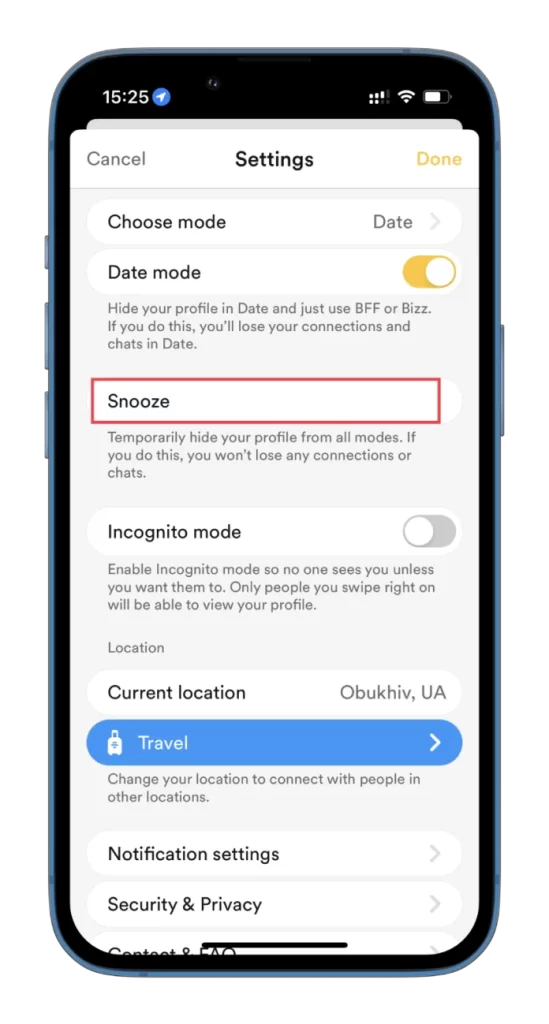
- Infine, è possibile selezionare uno stato per le partite esistenti.
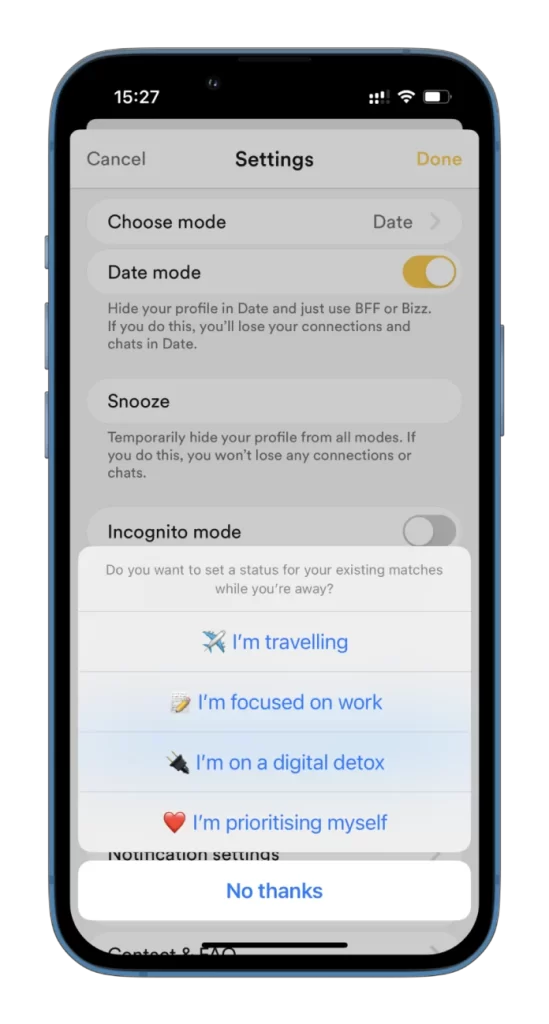
È possibile riattivare l’account in qualsiasi momento accedendo nuovamente all’applicazione, andando al menu delle impostazioni e toccando Disattiva modalità snooze.